Cómo reenviar Hotmail a Gmail
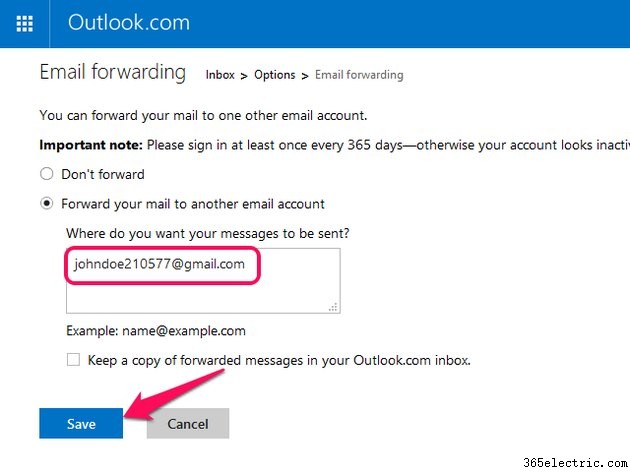
Si se mudó recientemente de Outlook.com, el nuevo nombre del servicio Hotmail de Microsoft, a Gmail, puede recibir automáticamente el correo enviado a su antigua dirección de Outlook.com en Gmail configurando el reenvío de correo. Alternativamente, habilitar POP3 en Outlook.com le permite importar correos electrónicos nuevos y existentes desde su cuenta anterior a Gmail.
Reenvío de nuevos correos electrónicos
Paso 1
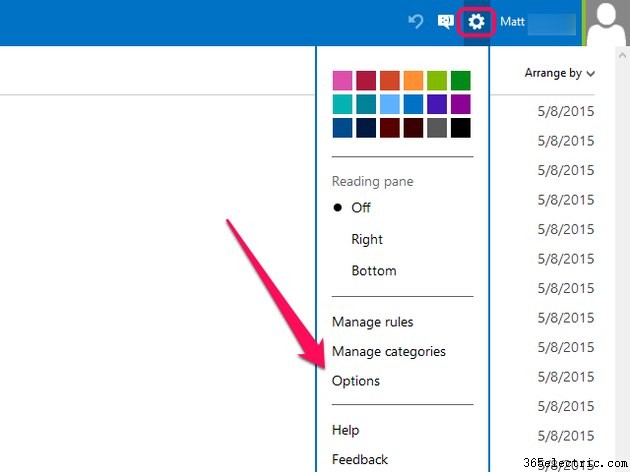
Inicie sesión en su cuenta de Outlook.com, haga clic en el engranaje y seleccione Opciones del menú.
Paso 2
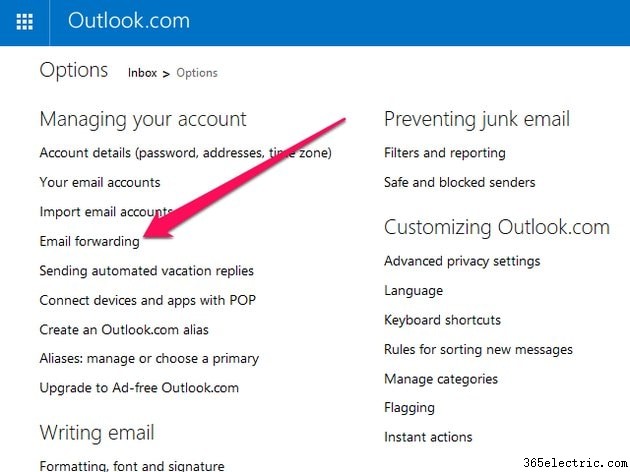
Haz clic en Reenvío de correo electrónico enlace debajo de Administrar su cuenta.
Paso 3
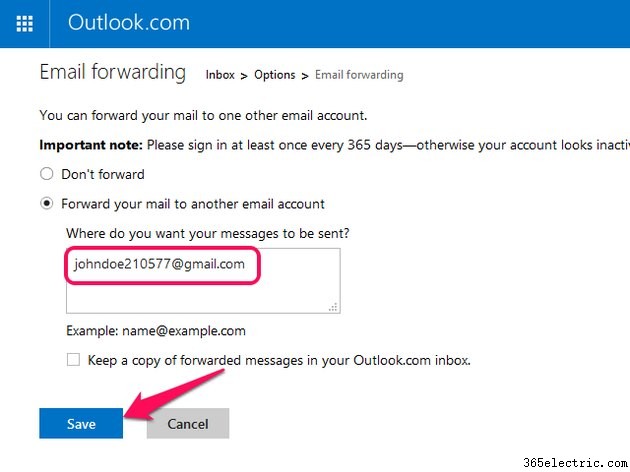
Seleccione Seleccione reenviar su correo electrónico a otra cuenta de correo electrónico e ingrese su dirección de Gmail en el campo de texto. Guarde su nueva configuración.
Migración de correos electrónicos nuevos y existentes
Paso 1
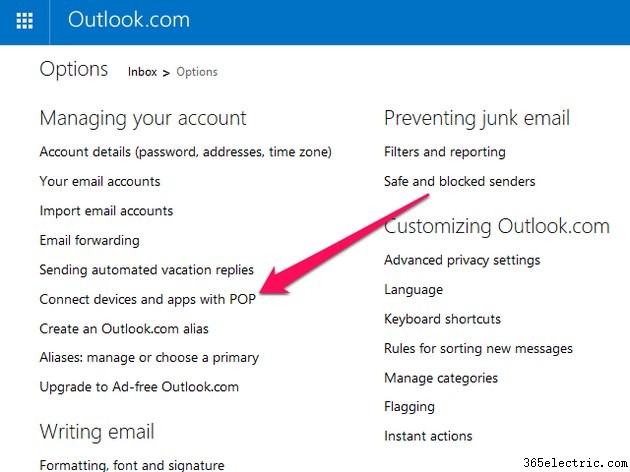
Abra la página Opciones de Outlook.com haciendo clic en el engranaje y seleccione Opciones. En Administrar su cuenta, seleccione Conectar dispositivos y aplicaciones con POP.
Paso 2
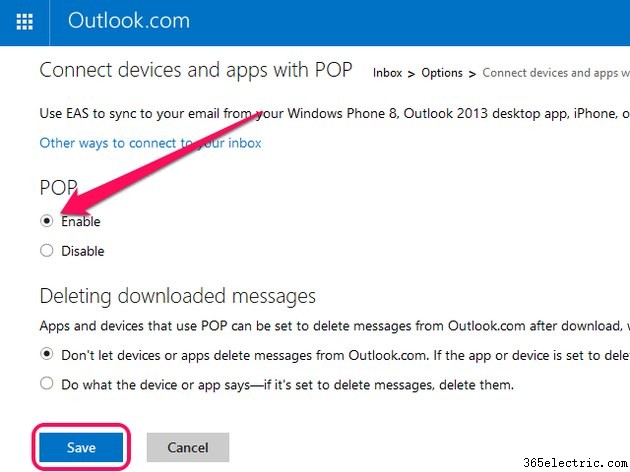
Seleccione Habilitar y haz clic en Guardar.
Paso 3
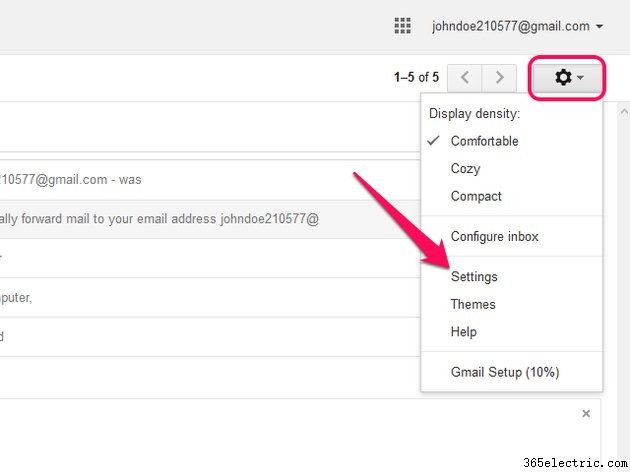
Inicia sesión en Gmail, abre el cog menú y haga clic en Configuración.
Paso 4
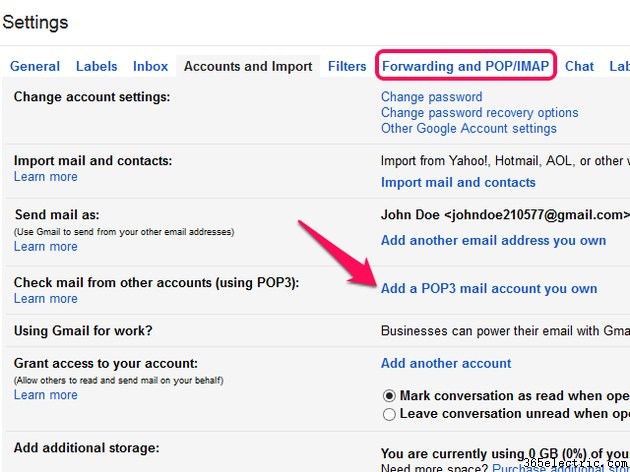
Abre el Reenvío y POP/IMAP y seleccione Agregar una cuenta de correo POP3 de su propiedad.
Paso 5
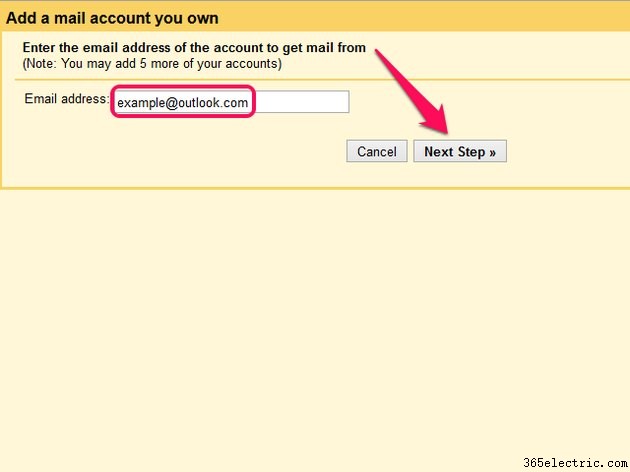
Introduzca su dirección de correo electrónico de Outlook.com en el campo de texto y haga clic en Siguiente paso.
Paso 6
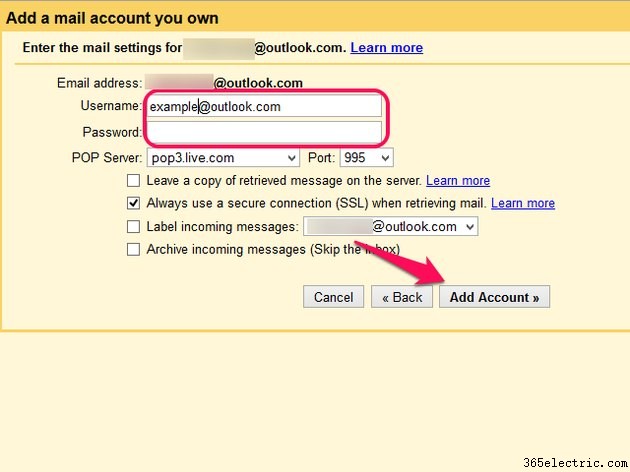
Ingrese su dirección de correo electrónico y contraseña de Outlook.com en el Nombre de usuario y Contraseña campos y haga clic en Agregar cuenta para guardar su nueva cuenta POP3. Opcionalmente, habilite Dejar una copia del mensaje recuperado en el servidor antes de guardar su nueva cuenta si no desea que Gmail elimine automáticamente los correos electrónicos de su cuenta de Outlook.com después de importarlos.
Consejo
Si habilita el reenvío de correo en Outlook.com, aún debe iniciar sesión en su cuenta al menos una vez al año para evitar que Microsoft cierre su cuenta. Al utilizar POP3, puede importar mensajes de hasta cinco cuentas de correo electrónico en Gmail.
- ·Cómo pasar su cuenta de Outlook para su BlackBerry
- ·Cómo obtener una cuenta de Gmail
- ·Cómo crear una cuenta de Gmail
- ·Cómo cambiar la contraseña de Gmail
- ·Cómo configurar el correo electrónico de Comcast en Outlook
- ·¿Cómo elimino una cuenta de Gmail?
- ·Cómo reenviar un correo electrónico a otra cuenta
- ·Cómo configurar una cuenta de Gmail
